Хочете покращити свій досвід роботи з торрентами за допомогою Jacket?
Що ж, далі шукати не треба. У цьому повному посібнику з Jackett ми проведемо вас у покрокову подорож до цього дивовижного сервісу індексації та відстежування. Ви дізнаєтеся все, від завантаження та встановлення Jackett до інтеграції з вашими улюбленими торрент-інструментами.
Дізнайтеся, як запустити Jackett з дистрибутива, встановити його на Windows або Linux і навіть налаштувати в контейнері Docker. Дізнайтеся, як за допомогою Jackett отримати доступ до улюблених торрент-сайтів, додати нові індексатори, додати улюблені RSS-стрічки тощо. Цей путівник прикриє вашу спину!
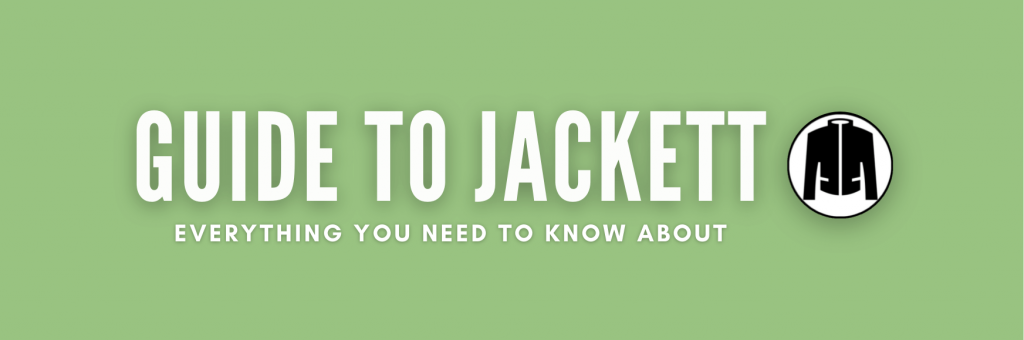
Застереження. Цей матеріал був розроблений виключно в інформаційних цілях. Він не є схваленням будь-якої діяльності (в тому числі незаконної), продуктів або послуг. Ви несете повну відповідальність за дотримання чинного законодавства, включаючи закони про інтелектуальну власність, під час використання наших послуг або покладаючись на будь-яку інформацію, що міститься тут. Ми не несемо жодної відповідальності за шкоду, що виникла внаслідок використання наших послуг або інформації, що міститься тут, у будь-який спосіб, за винятком випадків, коли це прямо передбачено законодавством.
Зміст:
- Що таке Jacket і як він працює?
- Як завантажити та встановити Jackett?
- Як користуватися Jacket?
- Prowlarr vs Jacket: що обрати?
- Піджак: НАЙПОШИРЕНІШІ ЗАПИТАННЯ
- Висновок.
1. Що таке Джекет і як він працює?
Jackett - це надійний безкоштовний індексатор з відкритим вихідним кодом, що підтримує логіку скрепінгу та перекладу. Його порівнюють з проксі-сервером, оскільки він є посередником між різними торрент-індексаторами (провайдерами) і такими програмами, як Sonarr, Radarr і CouchPotato. Іншими словами, Jackett відстежує всі трекери (публічні або приватні), які ви призначили, і пересилає запити до інших програм.
Поки ви маєте доступ до цих загальнодоступних/трекерних сайтів, Jackett - це ваш перший крок до пошуку всіх видів торрентів. Багато старих користувачів Jackett використовують цю дивовижну програму, щоб автоматизувати пошук торрентів і заощадити час.
Як працює Jacket?
Як згадувалося раніше, Jackett працює як проксі-сервер. Він перекладає запити з таких популярних додатків, як Сонарр, Радар!, CouchPotato та qBittorrent в HTTP-запити до сайту трекера. Він аналізує відповідь у форматі HTML або JSON, а потім повертає результати програмі, що запитує (Sonarr, Radarr тощо). Jackett може об'єднувати результати з декількох торрент-трекерів і надавати їх у послідовному форматі програмі, що запитує.
Jackett використовує порт 9117 для зв'язку з такими програмами. Цей порт також використовується для веб-інтерфейсу, API та RSS-стрічки. За замовчуванням під час інсталяції порт встановлено на 9117, але пізніше ви можете змінити його, якщо це необхідно.
Для чого потрібен API Jackett? Jackett надає API, за допомогою якого ви можете отримати програмний доступ до даних індексатора. Ви можете переглянути свій ключ API і будь-яку пов'язану з ним документацію, натиснувши вкладку "API" у веб-інтерфейсі. (докладніше про це пізніше!)
2. Як завантажити та встановити Jacket?
Ви можете встановити Jackett на різні платформи, включаючи Windows, macOS, Linux та Docker. Майте на увазі, що в залежності від вашої платформи, вам потрібно буде підготувати деякі залежності перед встановленням програмного забезпечення.
Ми завжди рекомендуємо завантажувати Jackett лише з офіційного сайту >> https://github.com/Jackett/Jackett. Тут ви знайдете найстабільнішу та найновішу версію Jackett.
Примітка. якщо ви є власником VPS-скриньки Rapidseedbox і хочете використовувати Jackett, ви можете скористатися додатками в один клік і пропустити всю наступну інсталяцію. Однак, якщо ви починаєте з нуля з Jackett на власному сервері, ми рекомендуємо використовувати Docker, розміщений на Linux.
a. З твого насіннєвого ящика.
Почати роботу з Jackett за допомогою додатків Rapidseedbox в один клік простіше, ніж розгортати його з нуля. Якщо у вас є Сервер Rapidseedboxми наполегливо рекомендуємо запускати Jackett за допомогою додатків одного кліку (попередньо налаштовані додатки, які можна легко встановити на ваш посівний ящик одним кліком).
Ось як це робиться.
- Перейдіть до клієнтського кабінету Rapidseedbox. І переконайтеся, що ваш VPS Seedbox оновлений. Перегляньте нашу інструкцію, щоб дізнатися, як розпочати роботу з додатками в один клік та користуватися ними.
- Відкрийте інсталятори OCI в меню ліворуч і знайдіть Jacket. Натисніть на іконку шестерні праворуч, щоб встановити його.
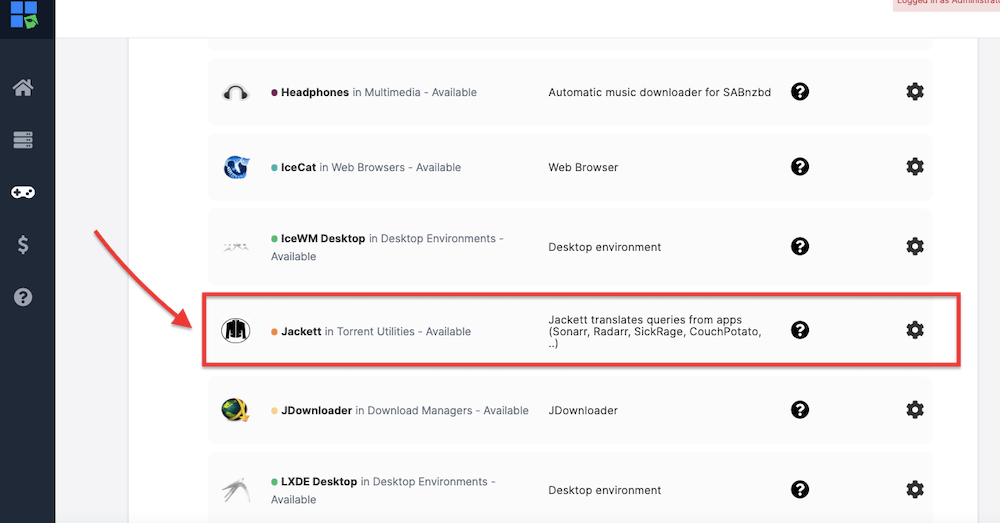
- І ось так просто ваша куртка встановлена на сервері Seedbox. Тепер вам потрібно лише знайти його URL-адресу та облікові дані. І відкрити його через веб-браузер.
Застереження. Rapidseedbox надає підтримку для своїх програм і скриньок для насіння, які запускаються одним натисканням кнопки. Ця інструкція має навчальний характер і призначена для освітніх цілей. Ми не надаємо підтримку щодо встановлення Jackett за межами серверів Rapidseedbox. Але, незважаючи на це, ви можете залишати коментарі, запитання та пропозиції щодо наступного процесу встановлення, і ми будемо раді допомогти вам, наскільки це можливо.
b. Як встановити Jacket на Windows?
Ми рекомендуємо використовувати наданий офіційний інсталятор і встановити програмне забезпечення як службу Windows. Але ви також можете завантажити заархівовану версію і налаштувати все вручну. Крім того, перед встановленням Jackett на Windows, переконайтеся, що у вас встановлені всі передумови .NET (Встановіть .NET 6 SDK).
Ось покрокові інструкції щодо встановлення та використання Jackett на Windows:
- Перейдіть на сторінку релізів, знайдіть завантаження Jackett і завантажте останню версію інсталятора Windows Jackett, "Jackett.Installer.Windows.exe".
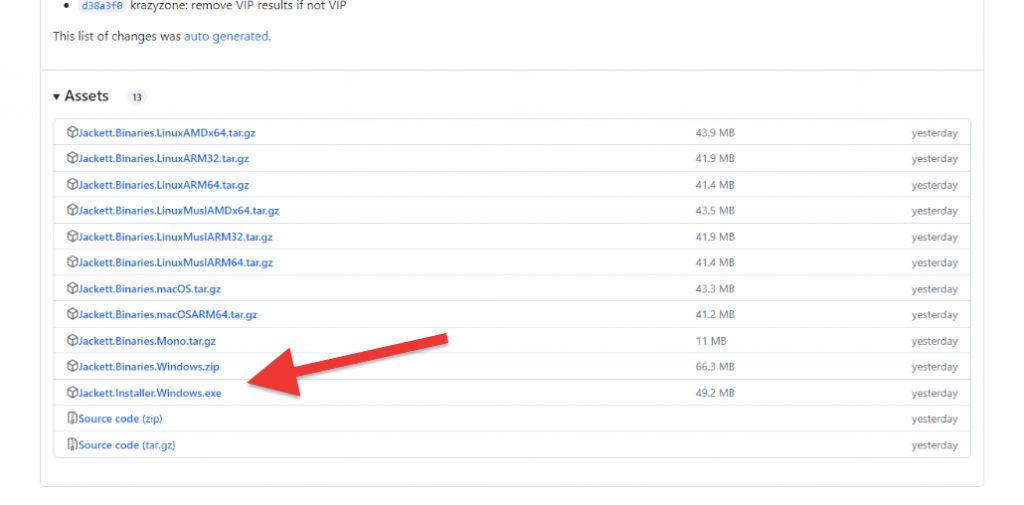
- Після завершення завантаження Jacket знайдіть файл і двічі клацніть його, щоб розпочати процес інсталяції. Вам буде запропоновано дозволити програмі вносити зміни на вашому комп'ютері > виберіть "так".
- Якщо ви хочете встановити Jackett як службу Windows, переконайтеся, що ви встановили прапорець "Встановити як службу Windows" під час процесу встановлення.
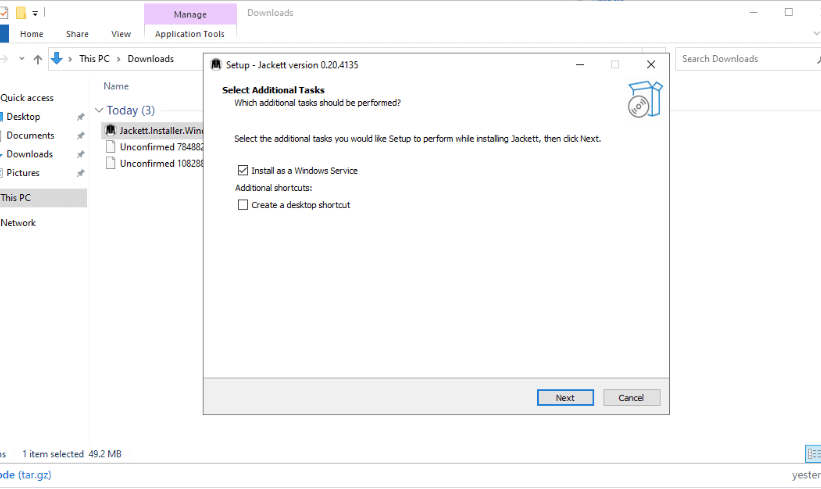
- Натисніть Далі > Встановити.
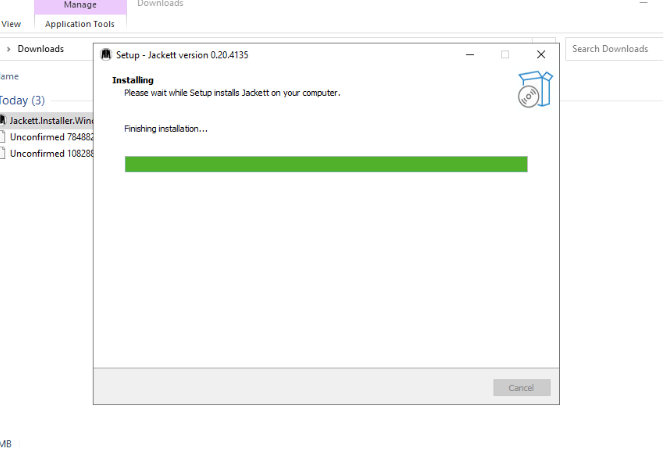
- Після завершення інсталяції встановіть прапорець "Launch Jacket", щоб розпочати роботу. Якщо ви встановили Jackett як службу, ви можете відкрити, запустити або зупинити Jackett за допомогою піктограми у треї Windows. Якщо ви не інсталювали Jackett як службу, програма запускатиме свій веб-сервер з панелі завдань.
- Відкриється веб-інтерфейс користувача Jackett. Ви також можете відкрити веб-браузер і перейти на http://127.0.0.1:9117.

c. Як встановити Jackett на Linux?
Jackett можна встановити на Linux (AMDx64), Linux (ARMv7 або вище) або Linux (ARMv6 або нижче). Для ілюстрації ми встановимо Jackett на сервер Ubuntu-jammy-22.04-amd64. Ось детальні кроки для встановлення Jackett на Ubuntu Linux.
- Відкрийте термінал на сервері Ubuntu. Оновіть списки пакунків, виконавши наступну команду:
$ sudo apt update
- Встановіть необхідні залежності, виконавши наступну команду:
$ sudo apt install wget curl libicu-dev libcurl4-openssl-dev
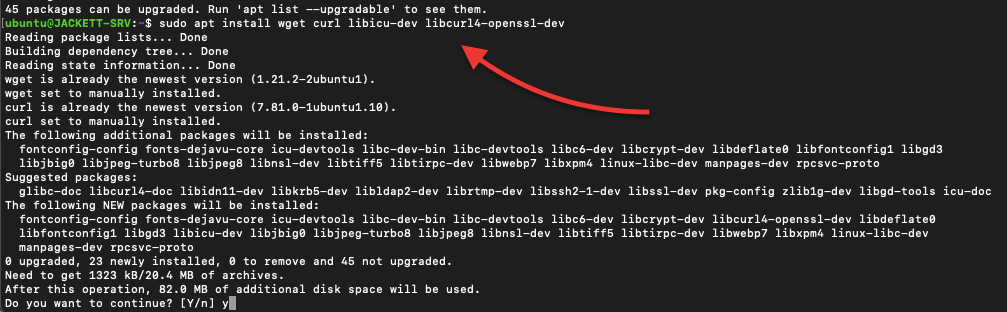
- Виконайте наступну команду. Завантажте останню версію Jacket і розпакуйте двійкові файли до каталогу /opt/Jacket. Якщо команда виконалася без помилок, то Jackett має бути встановлений, а двійкові файли повинні знаходитися в каталозі /opt/Jackett.
cd /opt && f=Jackett.Binaries.LinuxAMDx64.tar.gz && release=$(wget -q https://github.com/Jackett/Jackett/releases/latest -O - | grep "title>Release" | cut -d " " -f 4) && sudo wget -Nc https://github.com/Jackett/Jackett/releases/download/$release/"$f" && sudo tar -xzf "$f"
- Змініть власника каталогу Jackett за допомогою команди chown. Виконайте команду:
chown : -R "/opt/Jackett"- Не забудьте замінити наведену вище команду вашим користувачем і групою.
- Тепер встановіть Jackett і налаштуйте його як службу systemd у Linux. Використовуйте наступний список команд.
sudo rm -f "$f"cd Jacket*
sudo ./install_service_systemd.shsystemctl status jacket.service

- Перевірте URL-адресу, за якою можна отримати доступ до Jacket у веб-браузері.
echo -e "\nVisit http://127.0.0.1:9117"
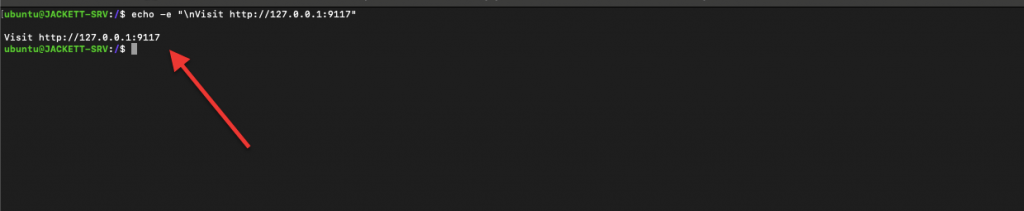
Примітка. Тепер ви встановили Jackett як системну службу. Це означає, що вона запускатиметься автоматично під час завантаження. Якщо ви не хочете встановлювати його як службу, ви можете запустити Jackett вручну, перейшовши до каталогу Jackett і виконавши команду ./jackett.
d. Як встановити сорочку на докер-контейнер?
Ми рекомендуємо використовувати популярні linuxserver/jackett Образ докера. Цей образ дозволяє запускати Jackett на хості Linux без необхідності встановлювати будь-які залежності або налаштовувати програму вручну (як ми це робили раніше). Образ linuxserver/jackett створено на основі Ubuntu і містить усі залежності та конфігураційні файли для запуску Jackett. Хоча linuxserver/jackett можна запустити на Windows-хостінгу Docker-контейнера, ми завжди рекомендуємо використовувати Linux (і особливо Ubuntu).
Ось покроковий посібник зі встановлення Jackett на Docker за допомогою образу Linuxserver/jackett.
- Ми припускаємо, що Docker вже встановлено на вашому комп'ютері з Linux.
- Відкрийте вікно терміналу на вашому хості Linux і введіть наступну команду, щоб завантажити образ Linuxserver/jacket:
docker pull linuxserver/jacket

- Перш ніж перейти до створення нового контейнера Jacket Docker, давайте переконаємося, що у вас є правильний том (каталог) на хост-машині. Вам знадобиться конфігурація Jacket і каталог завантажень на вашому комп'ютері.
- Щоб показати вам процес, ми вже створили дві директорії на нашій хост-машині.
$ sudo mkdir /home/ubuntu/jackett_config$ sudo mkdir /home/ubuntu/downloads
- У наступній команді ви зіставите том вашого хост-машини з контейнерами. Вам слід замінити "yourusername" на ваше справжнє "ім'я користувача" і змінити шляхи, щоб вони відповідали розташуванню ваших конфігураційних файлів і завантажень.
Створіть контейнер.
- Тепер, коли зображення завантажено, створіть новий контейнер. Скористайтеся наступною командою:
|
1 2 3 4 5 6 7 8 9 10 11 12 13 14 15 16 17 18 19 20 21 22 |
докер бігти -d \ --ім'я=піджак \ -e ПУІД=1000 \ -e PGID=1000 \ -e TZ=І т.д./UTC \ -e AUTO_UPDATE=правда `#optional` \ #optional` \ -e RUN_OPTS= `#optional` \ #optional` \ -p 9117:9117 \ -v /шлях/до/конфігурація:/конфігурація \ -v /шлях/до/завантажень:/завантажень \ --перезавантаження якщо тільки-зупинився \ lscr.io/linuxserver/піджак:останній |
Примітка. Перш ніж запускати цю команду, вам потрібно замінити "/path/to/config" і "/path/to/downloads", як описано вище. Крім того, інші опції, такі як -p зіставити порт 9117 всередині контейнера з портом 9117 у вашій хост-системі.
- Після запуску контейнера ви можете отримати доступ до веб-інтерфейсу Jackett, відкривши веб-браузер і ввівши "http://localhost:9117" в адресному рядку.
- Щоб зупинити і запустити контейнер, використовуйте наступні команди:
куртка докерного упорустартова куртка докера
Потрібно оновити куртку?
Навіщо боротися, коли RapidSeedbox пропонує чудодійний пошук в один клік, блискавичний пошук і залізну безпеку?
Приєднуйтесь до Rapidseedbox зараз!
---
3. Як користуватися Jacket?
a. Доступ до веб-інтерфейсу
- Після запуску Jacket ви можете отримати доступ до веб-інтерфейсу, відкривши веб-браузер і перейшовши за адресою http://localhost:9117. Сторінка входу має виглядати наступним чином:

b. Додавання індексаторів
Щоб почати використовувати Jackett, вам потрібно додати кілька індексаторів. Програма підтримує широкий спектр трекерів (приватних, публічних або напівприватних), і ви можете шукати підтримувані індексатори, натиснувши вкладку "Індексатори" у веб-інтерфейсі.
- Щоб додати індексатор, натисніть кнопку "+ Додати індексатор". Опція "Додати індексатор" дозволяє вам додати новий індексатор до Jackett, вибравши його зі списку підтримуваних індексаторів.
- Виберіть трекер, який ви хочете додати, і введіть необхідну інформацію.
- Приватна: Щоб додати приватний трекер, ви повинні ввести методи автентифікації та інтеграції, такі як облікові дані, ключ API, 2FA, файли cookie тощо.
- Публічно: Ви також можете додати публічний індексатор, просто натиснувши на зелене поле з білим хрестиком.
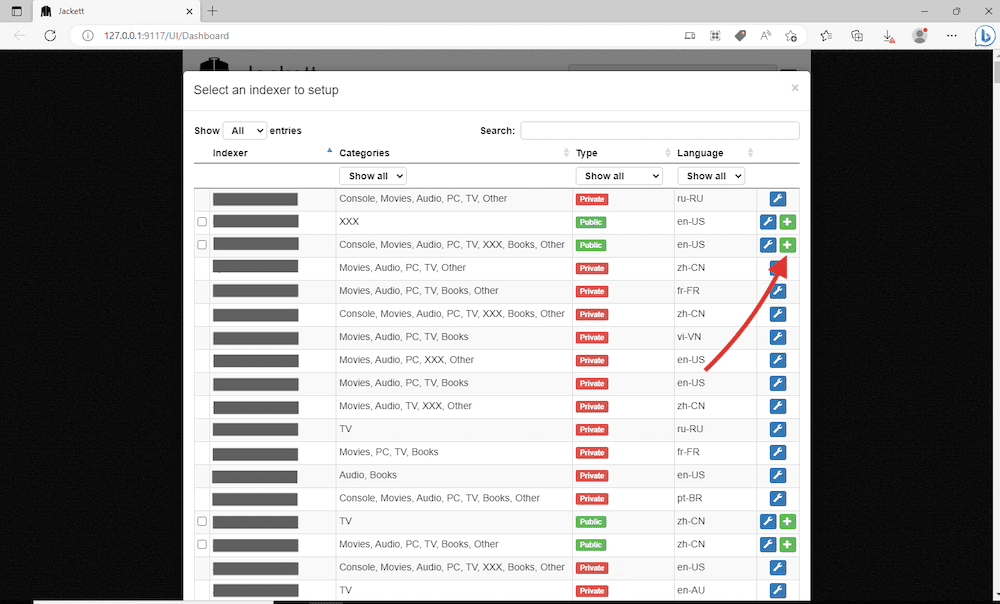
- Нижче наведено скріншот, що демонструє процес додавання приватного трекера на основі посилання на сайт і облікових даних. Процес досить простий: просто введіть свої облікові дані і натисніть "Гаразд".
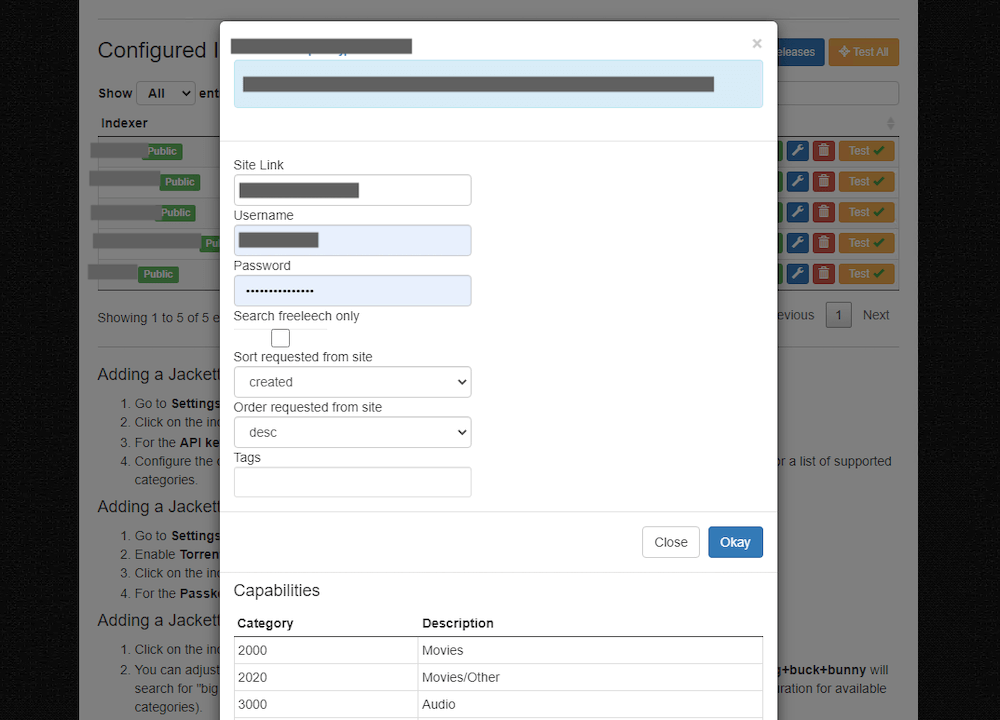
- Ви побачите всі додані індексатори на головній панелі інструментів. У розділі "Налаштовані індексатори" в Jackett також доступні наступні опції:
- "Фільтр" - Дозволяє шукати певний індексатор або групу індексаторів у списку налаштованих індексаторів.
- "Ручний пошук" - Дозволяє виконати ручний пошук певного випуску у вибраному індексаторі. Це корисно, якщо ви шукаєте певний випуск, який ваш медіаменеджер не підхоплює автоматично.
- "Переглянути кешовані випуски" - Дозволяє переглянути список кешованих випусків, які було отримано з усіх налаштованих вами індексаторів. Це корисно для усунення несправностей і налагодження.
- "Перевірити все" - Дозволяє перевірити з'єднання з усіма налаштованими індексаторами, щоб переконатися, що вони працюють коректно.
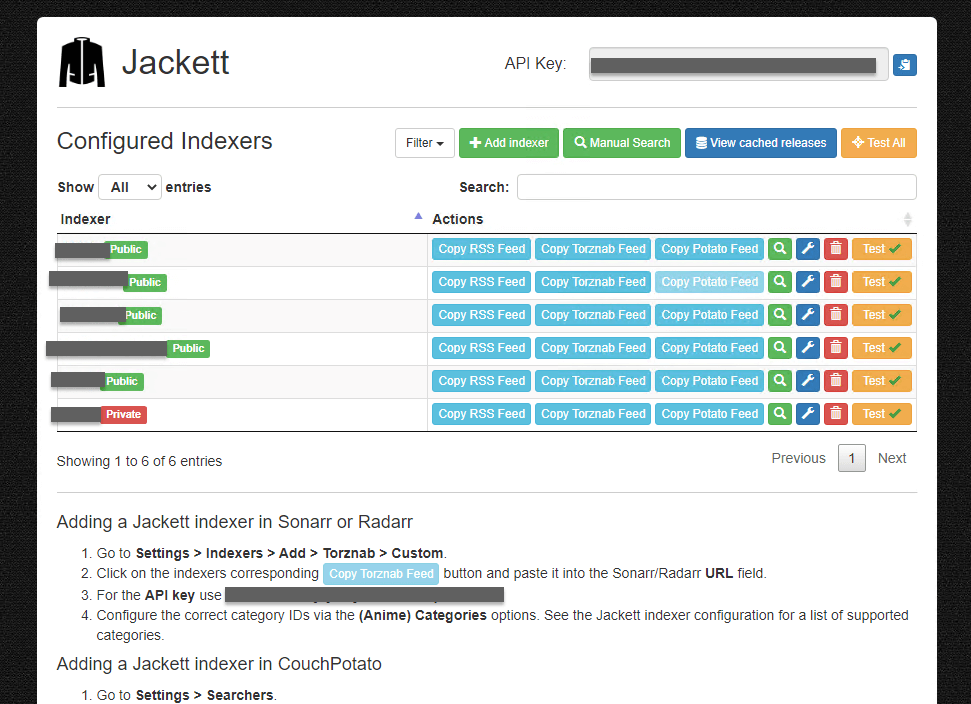
Виконайте ручний пошук для всіх (або певних індексаторів).
Тепер, коли ви додали кілька індексаторів до конфігурації Jacket, давайте виконаємо запит (або ручний пошук) у всіх або деяких індексаторах (на основі трекера, типу або носія).
- Виконайте ручний пошук певного релізу на вибраному або всіх індексаторах. Jackett виконає пошук на всіх вибраних вами трекерах і відобразить результати тут.
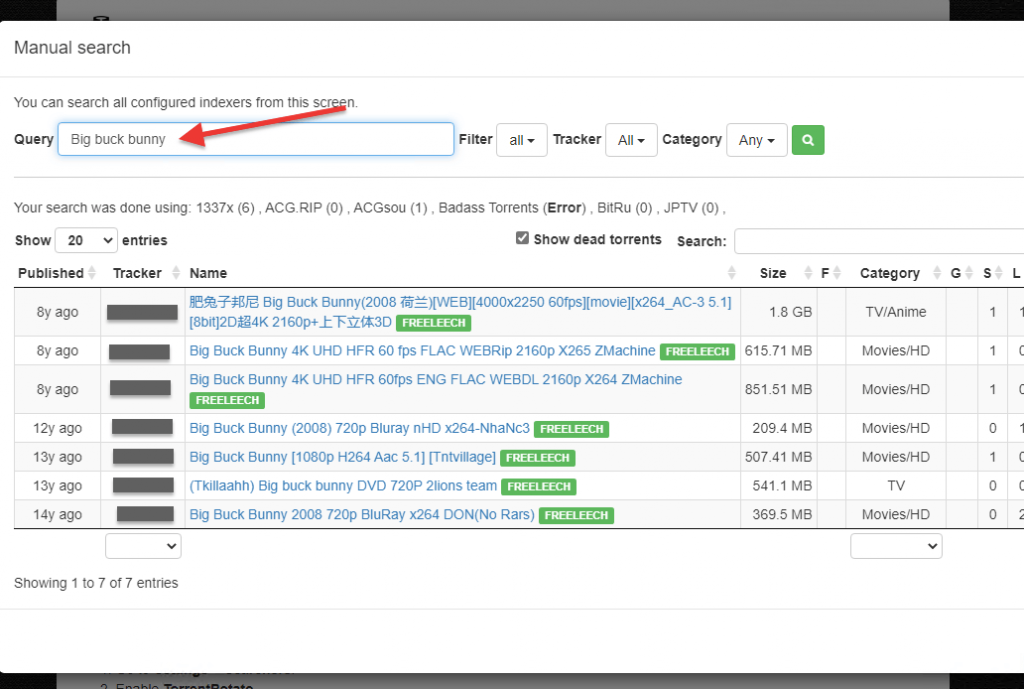
c. Підключіть індексатор до вашого Sonarr або Radarr.
Щоб зв'язати Jackett з Sonarr або Radarr, вам потрібно спочатку зібрати інформацію про Jackett, включаючи URL-адресу та API. Jackett використовує протокол з відкритим вихідним кодом Torznab для інтеграції функцій індексування в додатки. Багато популярних Torrenting і Usenet-сайтів та програм для індексування, включаючи Radarr, Sonarr і Jacket, використовують Torznab для надання своїм користувачам можливостей пошуку та індексування.
- URL: Це URL-адреса індексатора (а не IP-адреса і порт Jackett). Щоб знайти це значення, перейдіть в Jackett, в розділ Налаштовані індексатори > знайдіть синю кнопку "Копіювати стрічку Torznab". Вона скопіює URL стрічки Torznab для цього конкретного індексатора.
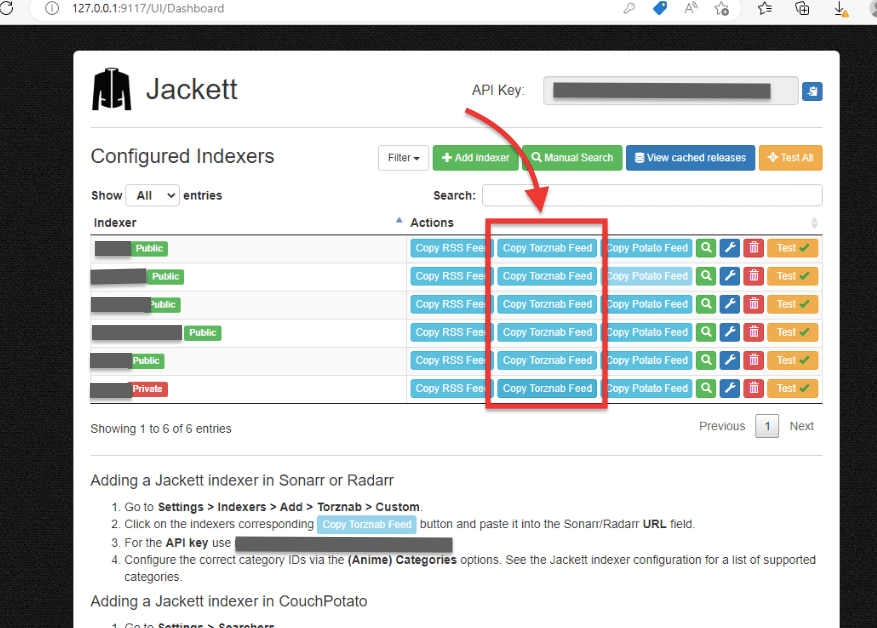
- Ключ API: Ваш API-ключ можна легко знайти у веб-інтерфейсі Jackett, вгорі, поруч з логотипом. Ви також можете знайти його в інструкції "Додавання індексатора Jackett до Sonarr або Radarr".
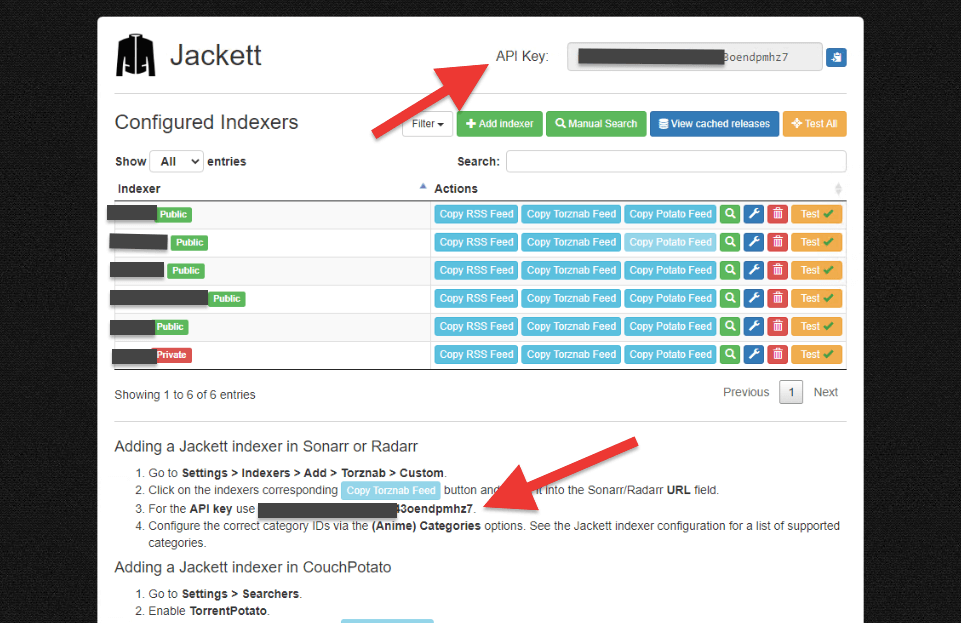
Налаштування Radarr або Sonarr
- Перейдіть до Radarr або Sonarr > Налаштування > Індексатори > Додати (+)
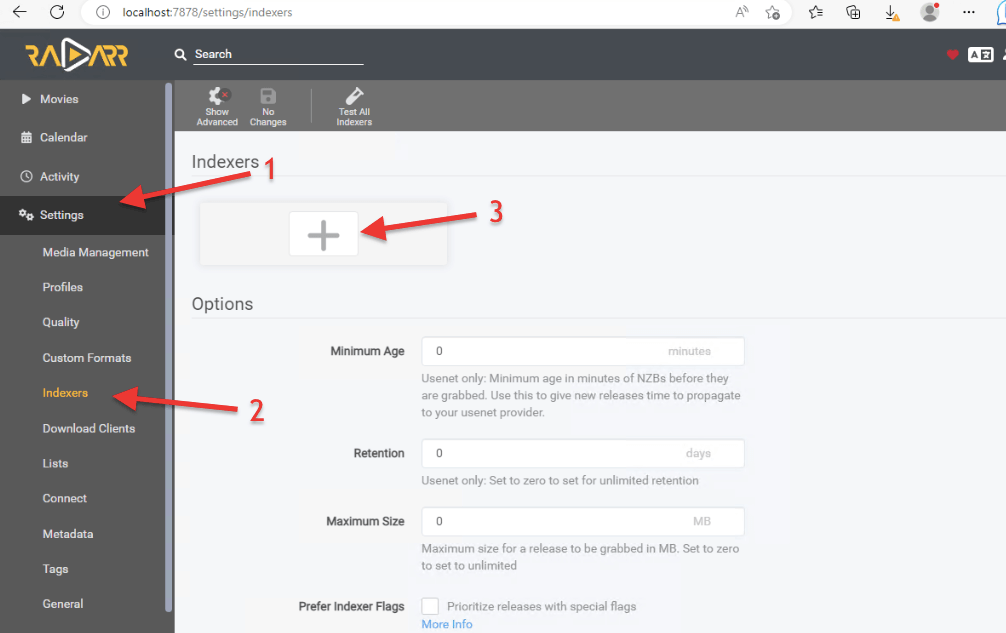
- Знайдіть Torznab > натисніть на "Custom".

- У розділі Додати індексатор - Torznab > Заповніть наступні поля, а решту залиште без змін.
- Ім'я: Дайте йому власну назву, наприклад, Jacket-Torznab-Indexer#.
- URL: Вставте URL-адресу, яку ви зібрали раніше.
- Ключ API: Вставте API, який ви зібрали раніше.
- Категорії: Ви також можете налаштувати правильну категорію в опціях категорій. Щоб знайти свої категорії, поверніться до конфігурації індексатора Jackett і знайдіть список підтримуваних категорій.
- Натисніть на кнопку "Перевірити". Якщо ви бачите зелену галочку (як на скріншоті нижче), це означає, що ваша конфігурація правильна. Натисніть "Зберегти"
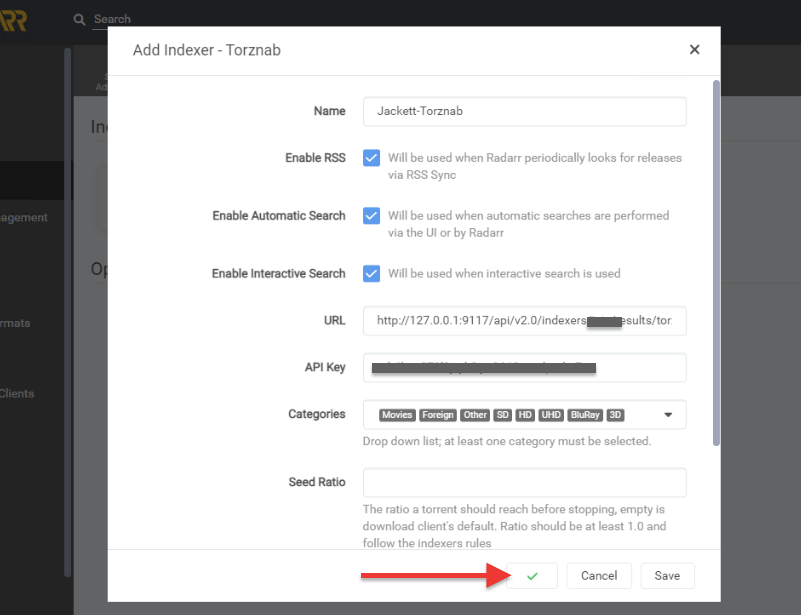
- Якщо ви не пройшли тест, ви отримаєте червону нотатку з результатами і тим, що ви можете спробувати зробити, щоб виправити своє з'єднання.
- Ваш новий Jacket-Indexer буде додано до ваших індексаторів Sonarr/Radarr.
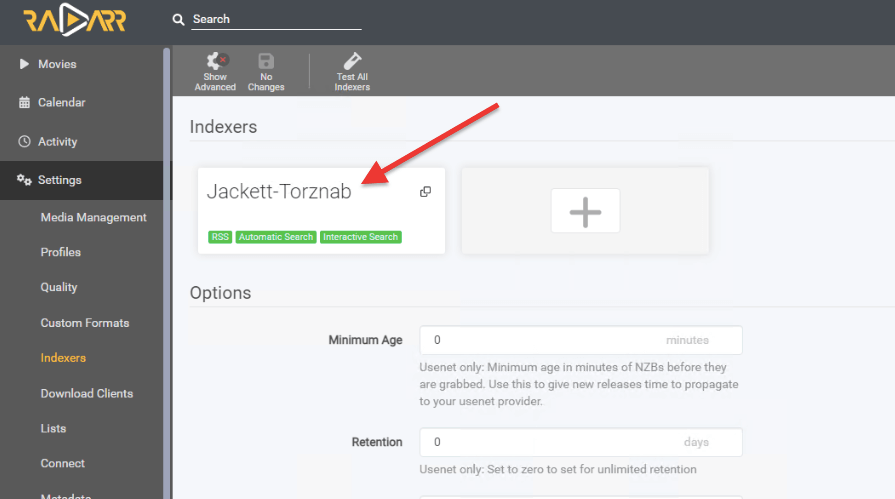
- Якщо ви успішно зв'язали Jackett з Sonarr або Radarr, відбудеться наступне:
- Sonarr або Radarr надішле запит на пошук до Jacket.
- Jackett отримає запит і виконає пошук у налаштованих вами індексаторах. Він може запитувати декілька торрент-трекерів або індексаторів Usenet, щоб знайти потрібний вміст.
- Після того, як Jackett отримає всі результати пошуку, він відправить їх назад до Sonarr або Radarr.
- І, нарешті, Sonarr або Radarr використовують результати пошуку, щоб знайти і завантажити запитуваний контент.
d. Додавання індексатора до RSS-клієнта.
RSS-клієнт (програма для читання RSS або агрегатор) збирає і впорядковує RSS-канали з різних джерел в одному легкодоступному місці. RSS-клієнти підписуються на RSS-канали, надані веб-сайтами. Коли веб-сайт оновлює свій вміст, RSS-канал також автоматично оновлюється.
Деякі торрент-клієнти, такі як qBittorrent і Потоппропонують вбудовану підтримку RSS. Ця функція дозволяє підписатися на RSS-стрічку ваших улюблених торрент-сайтів і автоматично завантажувати нові торренти, коли вони стають доступними. Аналогічно, деякі клієнти Usenet, такі як SABnzbd і NZBGet також пропонують підтримку RSS-каналів, що дозволяє автоматизувати весь процес завантаження з Usenet.
Давайте додамо індексатор Jackett до вашого улюбленого RSS-клієнта.
- Перейдіть до Jackett > У налаштованих індексаторах > натисніть синю кнопку "Копіювати RSS-стрічку". Вам потрібно буде вставити цей RSS-канал в поле URL-адреси RSS-клієнта.
- Рядок виглядає наступним чином: http://127.0.0.1:9117/api/v2.0/indexers/XXXX/results/torznab/api?apikey=xxxxxxxxxxxxxxxxxxxxxxxxxxx&t=search&cat=&q=
- Примітка: Ви можете налаштувати цю RSS-стрічку. Наприклад, ви можете використовувати параметр "q", щоб вказати рядок пошуку, і параметр "cat", щоб вказати категорії, в яких ви хочете шукати. Наприклад, у нашому рядку ми можемо додати такі параметри "&cat=2030,2040&q=big+buck+bunny", щоб у стрічці шукати "big buck bunny" з категорій 2030 і 2040 років.
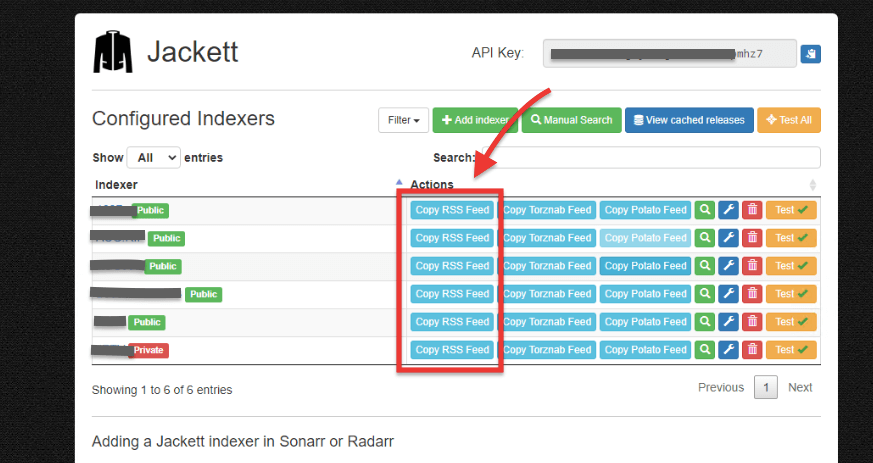
- Коли ваш рядок буде у буфері обміну (скопійований), перейдіть до вашого RSS-клієнта і вставте його. Наприклад, qBitTorrent постачається з програмою для читання RSS. Приєднання Jackett до qBittorrent допоможе запровадити автоматизацію, розширити джерела контенту, покращити конфіденційність і безпеку, а також забезпечити централізоване керування.
- Щоб зв'язати qBittorrent з Jacket > Перейдіть до qBitTorrent > вкладка RSS (1) > Нова підписка (2), > Вставте URL-адресу RSS-стрічки (3), > Гаразд (4).
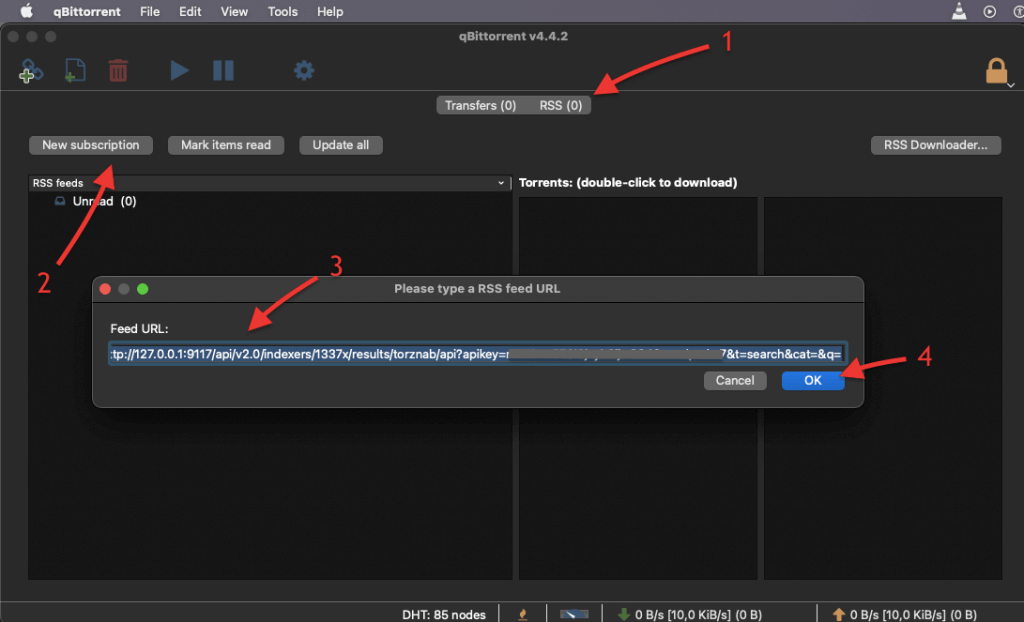
- Тепер qBitorrent збиратиме і організовуватиме RSS-канали з вказаних вами джерел за допомогою Jackett.
4. Prowlarr vs Jacket: що обрати?
Обираючи між курткою та Prowlarr для керування завантаженням медіафайлів, все зводиться до того, що вам потрібно і як ви плануєте їх використовувати. Обидва інструменти чудово підходять для роботи з індексаторами в налаштуваннях медіа-сервера, але мають різні переваги.
Jackett зручний, якщо ви переважно працюєте з торрентами, особливо з приватних або напівприватних сайтів. Він підтримує велику кількість трекерів і чудово підходить, коли вам потрібно витягувати контент з менш поширених джерел.
Prowlarr, з іншого боку, трохи складніший. Він підтримує як Usenet, так і торрент-індексатори. Він полегшує керування завдяки прямій інтеграції з іншими програмами, такими як Sonarr, Radarr і Lidarr.
Prowlarr також перевіряє стан ваших індексаторів і може відключити ті з них, які не працюють, що забезпечує безперебійну роботу ваших налаштувань без зайвого клопоту.
Наша рекомендація: Якщо ваша система значною мірою базується на торрентах і вам потрібен інструмент, який може працювати з багатьма різними трекерами, то Jackett - чудовий вибір. Але якщо ви шукаєте щось, що пропонує більше можливостей для керування, Prowlarr може бути вам більше до вподоби.
5. Піджак - поширені запитання.
a. Як додати індексатор Jacket в CouchPotato?
За допомогою Jackett ви можете налаштувати CouchPotato на пошук і додавання контенту з різних публічних і приватних трекерів, що підтримують Jackett. Щоб додати індексатор Jackett до CouchPotato, увімкніть TorrentPotato у налаштуваннях Пошукувача і вставте URL-адресу індексатора в поле хоста CouchPotato. Використовуйте свій пароль і залиште поле імені користувача порожнім.
b. Чому не запускається сервіс Jacket?
Існує кілька причин, чому ваш сервіс Jacket не запускається. Щоб вирішити цю проблему, спробуйте зробити наступне:
- Переконайтеся, що всі необхідні залежності встановлені та оновлені.
- Перевірте журнали на наявність помилок і спробуйте перезапустити службу.
- Переконайтеся, що ви використовуєте правильний порт і він не зайнятий іншою програмою.
- Спробуйте перевстановити програму або запустити її в режимі сумісності, якщо це необхідно.
c. Чому Jackett не підключається?
Jackett може не підключатися з кількох причин, таких як неправильний ключ API, неправильна конфігурація індексатора, блокування брандмауера або загальні проблеми з мережею. Кроки з усунення несправностей можуть включати перевірку журналів на наявність повідомлень про помилки, перевірку ключа API, перевірку налаштувань індексатора, а також перевірку правильності налаштувань мережі та брандмауера.
d. Як відкрити веб-інтерфейс Jacket?
Щоб отримати доступ до веб-інтерфейсу, відкрийте веб-браузер і введіть URL http://localhost:9117 або IP-адресу машини, на якій запущено Jackett, а потім порт 9117. Якщо програма запущена на віддаленому комп'ютері, замініть "localhost" на IP-адресу або ім'я хоста віддаленого комп'ютера.
e. Чому Jackett не працює при запуску з системами?
Якщо Jackett не працює при запуску за допомогою системних служб, проблема може бути пов'язана з дозволами або порядком запуску. Щоб усунути проблему, переконайтеся, що Jackett запускається з правильними дозволами і перевірте порядок запуску, щоб переконатися, що всі залежності дотримано.
f. Як оновити Jacket Docker?
Щоб оновити Jackett Docker, зупиніть існуючий контейнер, витягніть останній образ і запустіть новий контейнер з тією ж конфігурацією і обсягом даних. Крім того, ви можете скористатися інструментом керування Docker, таким як Portainer, щоб виконати оновлення автоматично. Обов'язково прочитайте документацію до конкретного образу Docker, щоб зрозуміти всі кроки оновлення, які можуть знадобитися для конкретної версії.
g. Що таке індексатор "фільтр", доступний в Jackett, і як його можна використовувати для одночасного запиту до декількох індексаторів?
Індексатор "фільтр" в Jackett - це спеціальна функція, яка дозволяє запитувати декілька індексаторів одночасно, застосовуючи різні фільтри до критеріїв пошуку. Щоб скористатися цим "фільтром", ви можете звернутися до кінцевої точки /api/v2.0/indexers//results/torznab і вказати вираз критеріїв фільтрації замість . Доступні фільтри включають тип, тег, мову, тест і статус, що дозволяє шукати індексатори на основі їх типу, тегів, мови, результатів тесту і статусу.
h. Як налаштувати Jackett для роботи через зворотний проксі?
Щоб налаштувати Jackett для роботи за зворотний проксіпереконайтеся, що оригінальне ім'я хоста запиту передається до Jackett. Якщо використовується HTTPS, ви також повинні встановити заголовок X-Forwarded-Proto на "https". Вам також потрібно буде відповідним чином налаштувати опцію "Перевизначення базового шляху" в Jackett.
i. Джекет проти Проулара: У чому їхня різниця?
Jackett - це індексаторний проксі, який підтримує широкий спектр публічних і приватних трекерів. Prowlarrз іншого боку, є форком Sonarr, який підтримує як Usenet, так і торренти. Хоча обидві програми слугують схожим цілям, Jackett зосереджується на індексації, тоді як Prowlarr є повним рішенням для управління завантаженнями з Usenet і торрентів.
6. Заключні слова.
Ось і все, друзі... Сподіваємося, цей посібник допоміг вам зорієнтуватися у світі Jackett і максимально використати його потужні можливості. За допомогою цього інструменту ви зможете легко розширити свою медіатеку і знайти всі свої улюблені шоу та фільми.
Якщо у вас виникли будь-які інші питання або проблеми щодо Jackett, які виходять за рамки цього посібника, радимо ознайомитися з офіційною документацією в репозиторії проекту на GitHub. Команда Jackett також надає підтримку на своєму веб-сайті та форумах спільноти.
І, звичайно, ви також можете залишити свої пропозиції та відгуки в розділі коментарів нижче; ми зробимо все можливе, щоб відповісти на них.
Дякую за цей чудовий посібник! Я був абсолютно розгублений щодо того, як налаштувати та використовувати Jackett, але ця інформація спрацювала бездоганно.
Привіт, Джастіне.
Ми раді, що ви знайшли цей посібник корисним!
У мене встановлений Jackett на Windows через Docker, але зараз я переходжу на Raspberry Pi 5. Я все встановив, але не знаю, як перенести налаштування та індекси Jackett з Docker на Windows на Docker на Raspberry Pi... Чи знаєте ви, як це зробити?
Привіт, Діз, по-перше, вітаю тебе з переходом на мікросервіси! Щодо перенесення, то спочатку потрібно створити резервну копію даних конфігурації. Для цього потрібно визначити правильний ідентифікатор контейнера і скористатися командою docker cp. Далі:
До речі, цей процес також повинен перемістити ваші індекси. Сподіваюся, це допоможе!